GeForce Experience nie widzi gry
Wielu użytkowników po cichu wierzy NVIDIA GeForce Experience konfigurowanie wszystkich ulubionych gier niemal natychmiast po instalacji. Mogą jednak wystąpić problemy. Na przykład program może nie widzieć nowo zainstalowanych gier. Jak być? Czy chcesz skonfigurować wszystko ręcznie? Absolutnie niekoniecznie, konieczne jest zrozumienie problemu.
Spis treści
Lista gier w GeForce Experience
Należy od razu powiedzieć, że jeśli program nie widzi gry i nie umieszcza jej na swojej liście, nie zawsze oznacza to porażkę. W większości przypadków jest to wina samej zasady działania samej aplikacji. Zasadniczo istnieją 4 możliwe przyczyny, dla których lista gier nie jest aktualizowana, a tylko 1 oznacza awarię GeForce Experience. Niezależnie od tego, absolutnie wszystko rozwiązuje się praktycznie bez problemów.
Przyczyna 1: Lista nie została zaktualizowana
Najczęstszym powodem braku produktu na liście gier w usłudze GeForce Experience jest banalny brak aktualizacji listy. Wszystkie dostępne na komputerze nie są wyprowadzane w trybie ciągłym, program jest regularnie wymagany do aktualizacji listy w celu pokazania nowych produktów.
Często zdarza się, że nowy skan nie został jeszcze przeprowadzony. Szczególnie ten problem jest istotny w tych przypadkach, gdy gra została właśnie zainstalowana, a system po prostu nie miał czasu na odpowiedź w odpowiednim czasie.
W tym przypadku są dwa rozwiązania. Najbardziej banalne jest poczekanie, aż program zeskanuje dysk w poszukiwaniu nowych programów. Jednak trudno to nazwać naprawdę skutecznym podejściem.
Znacznie lepiej jest po prostu ręcznie zaktualizować listę.
- Jest to prosty sposób - w zakładce "Strona główna" musisz kliknąć przycisk "Więcej" i wybrać opcję "Szukaj gier" .
- Bardziej dokładne podejście może być również przydatne. Aby to zrobić, przejdź do menu ustawień programu. Aby to zrobić, musisz kliknąć narzędzie w nagłówku programu.
- Program przejdzie do sekcji ustawień. Tutaj musisz wybrać sekcję "Gry" .
- W obszarze "Wyszukaj gry" możesz zobaczyć informacje o liście. Mianowicie - liczba wykrytych obsługiwanych gier, czas ostatniego sprawdzenia aktualizacji listy i tak dalej. Tutaj musisz kliknąć przycisk "Skanuj teraz" .
- Lista wszystkich dostępnych gier na tym komputerze zostanie zaktualizowana.
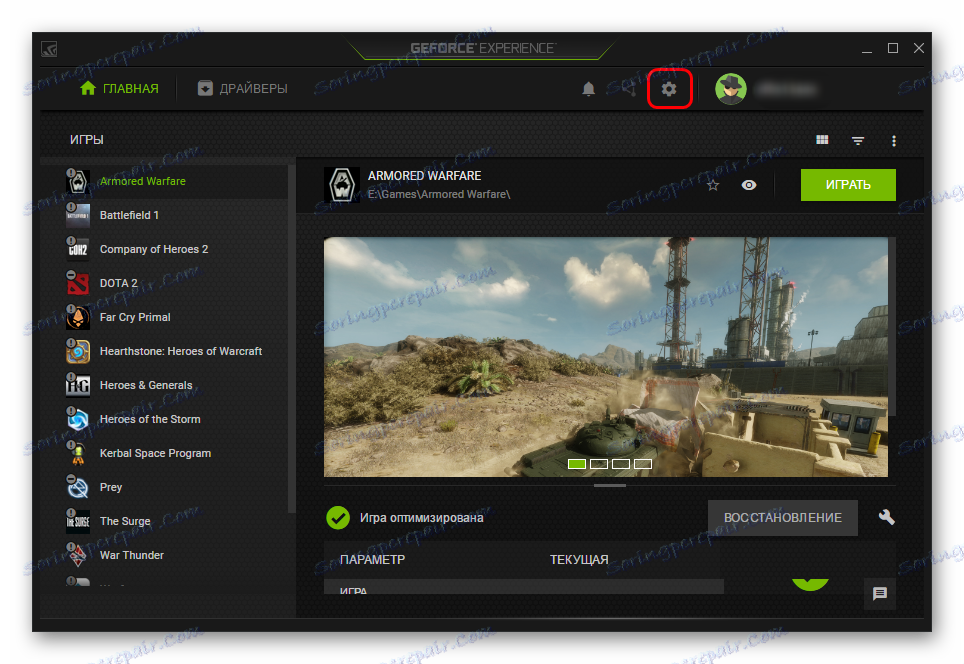

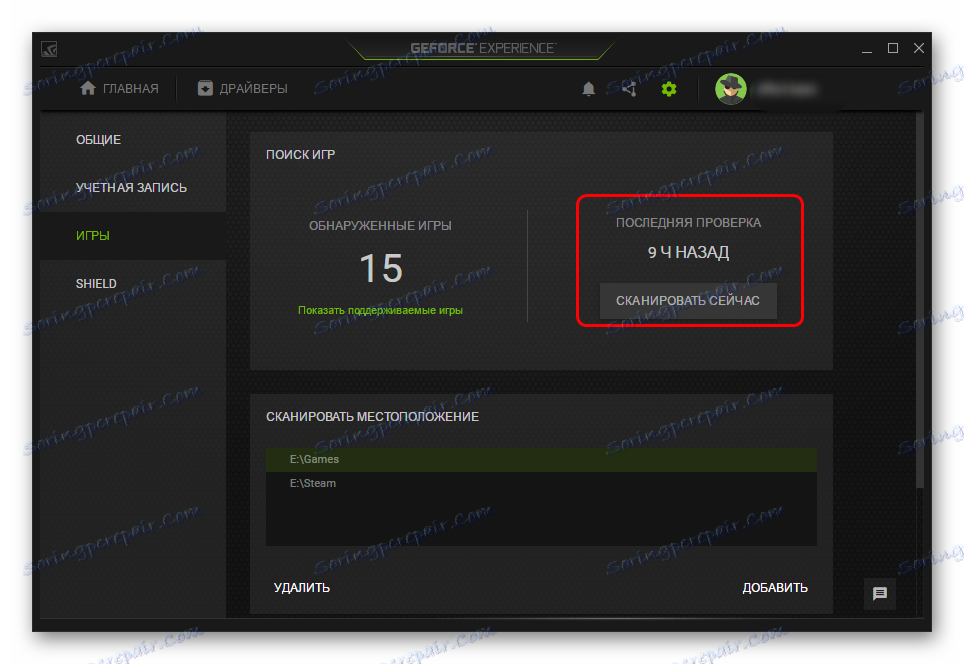
Obecnie nieukazane gry powinny pojawić się na liście.
Powód 2: Wyszukiwanie gier
Możliwe też, że program po prostu nie znajduje gry tam, gdzie jej szuka. Zazwyczaj program GeForce Experience automatycznie wykrywa folder z niezbędnymi zainstalowanymi aplikacjami, ale są wyjątki.
- Aby to naprawić, musisz wrócić do ustawień programu i ponownie przejść do sekcji "Gry" .
- Tutaj możesz zobaczyć obszar "Lokalizacja skanowania" . Pod tytułem obszaru znajduje się lista adresów, których Experience szuka w grach.
- Przycisk "Dodaj" pozwala dodać tutaj dodatkowe adresy, rozszerzając obszar wyszukiwania dla systemu.
- Jeśli klikniesz "Dodaj" , pojawi się standardowa przeglądarka, w której musisz znaleźć i wybrać żądany folder.
- Teraz GF Experience zacznie szukać nowych gier i tam, a następnie doda je do zakresu wykrytych gier.

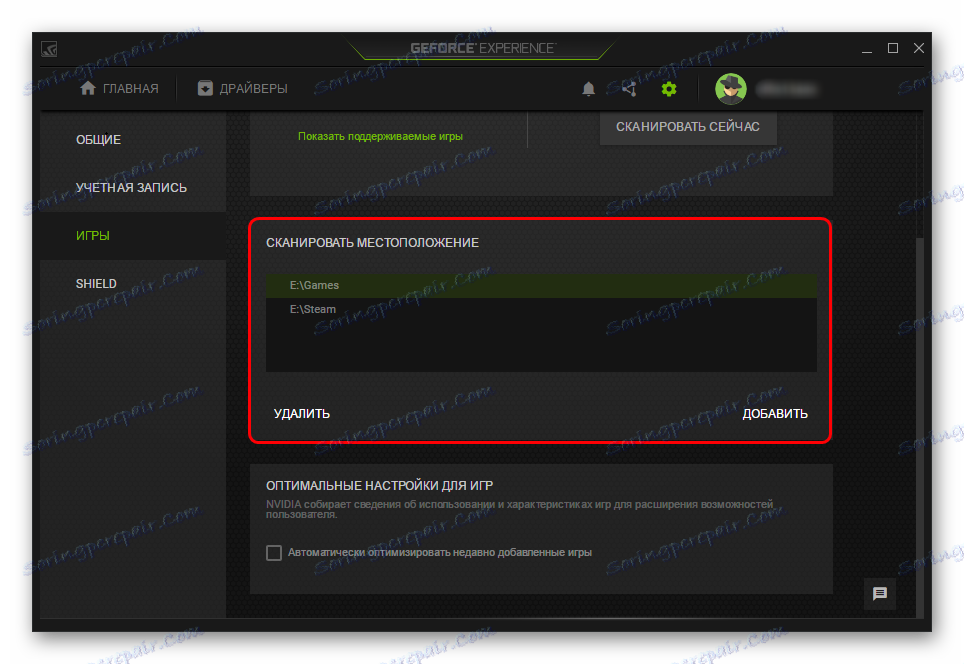
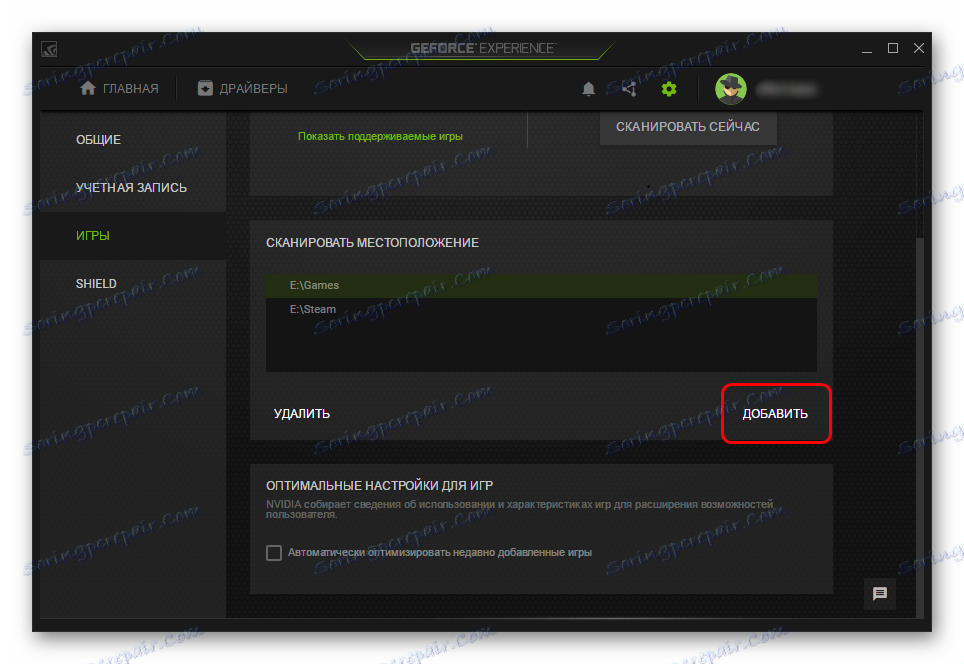
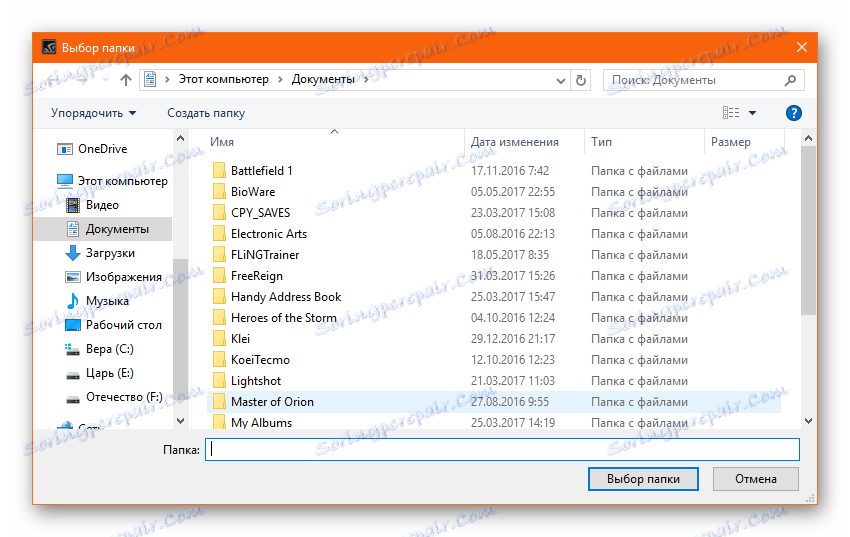
Bardzo często pozwala to ostatecznie rozwiązać problem. Szczególnie często problem występuje, gdy niestandardowe sposoby tworzenia folderów z grami lub gdy nie są w jednym miejscu.
Powód 3: Brak certyfikatów
Często zdarza się również, że produkt po prostu nie posiada pewnych certyfikatów autentyczności. W rezultacie system nie jest w stanie zidentyfikować programu jako gry i dodać go do swojej listy.
Najczęściej dzieje się tak w przypadku mało znanych projektów indie, a także pirackich kopii gier, które zostały poddane znacznym zmianom. Często zdarza się, że przy próbie usunięcia systemu ochrony (najważniejszego dla nowych poważnych protokołów, takich jak Denuvo), tacy intruzi usuwają również cyfrowe podpisy produktu. A ponieważ GF Experience nie rozpoznaje programu.
W tym przypadku użytkownik, niestety, nie może nic zrobić. Będę musiał dokonać ustawień ręcznie.
Przyczyna 4: Program nie powiódł się
Nie można również wykluczyć banalnej awarii programu. W takim przypadku pierwszą rzeczą, którą powinieneś spróbować, jest ponowne uruchomienie komputera. Jeśli to nie pomoże, a powyższe czynności nie aktualizują listy gier, to warto ponownie zainstalować program.
- Na początku zaleca się usunięcie programu w dowolny odpowiedni sposób.
Czytaj więcej: Jak usunąć GeForce Experience - Zwykle GF Experience dostarczane jest ze sterownikami kart graficznych, dlatego warto pobrać nowy pakiet instalacyjny z oficjalnej strony firmy NVIDIA.
- Tutaj musisz zaznaczyć "Uruchom czystą instalację" . Spowoduje to usunięcie wszystkich poprzednich wersji sterowników, dodatkowego oprogramowania i tak dalej.
- Następnie oprogramowanie zostanie zainstalowane, aby uruchomić kartę graficzną, a także nowe oprogramowanie NVIDIA GeForce Experience.
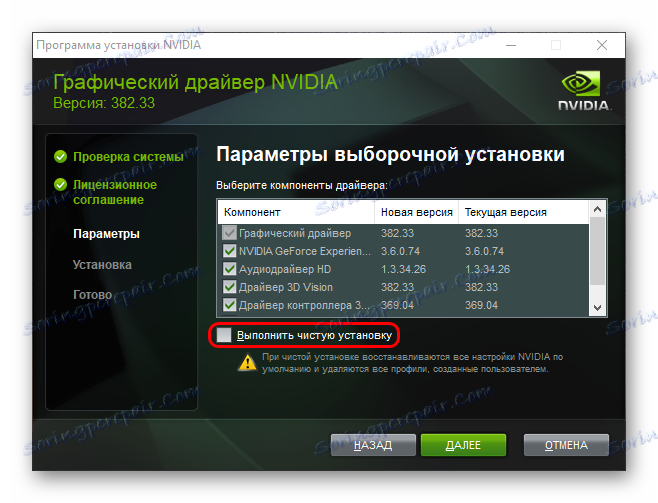
Teraz wszystko powinno działać poprawnie.
Wniosek
Jak widać, poważne problemy, których nie można rozwiązać w jak najkrótszym czasie, praktycznie nie występują z tym problemem. Wystarczy zagłębić się w program, wprowadzić niezbędne ustawienia i wszystko będzie działać tak, jak powinno.
